Цхроме: Како избрисати сачуване лозинке

Како да избришете лозинке сачуване у Гоогле Цхроме веб претраживачу.
Ако користите Виндовс 10 и Гоогле Цхроме је ваш подразумевани прегледач , можда ћете бити изненађени када видите колико процеса прегледач покреће у позадини. На пример, чак и ако отворите само две или три картице, Менаџер задатака наводи десетине процеса повезаних са вашим прегледачем. Хајде да истражимо зашто је то тако и шта можете да урадите да бисте се решили ових процеса.
Пре свега, хајде да погледамо како функционише Гоогле Цхроме. Прегледач креира три типа процеса: картице, рендерери и додатке. Другим речима, користи вишепроцесну архитектуру. Да бисте проверили који процеси се покрећу у Цхроме-у, идите на Још алата, а затим изаберите Менаџер задатака .
Постоје две главне предности коришћења ове архитектуре. Ако одређени процес престане да ради, то неће утицати на друге процесе. И друго, покретањем одвојених процеса истовремено, претраживач постаје осетљивији.
Другим речима, постојање више процеса видљивих у Таск Манагер-у није проблем. Цхроме је дизајниран да тако функционише. Али постоји нешто што можете учинити да смањите њихов број.
Број активних Цхроме процеса зависи од тога колико сте проширења инсталирали. Кликните на Још опција , изаберите Још алата , а затим кликните на Екстензије . Онемогућите све екстензије које вам заиста нису потребне током тренутне сесије прегледања.
Или, још боље, деинсталирајте сва проширења која вам више нису потребна или не користите. Имајте на уму да проширења претраживача обично поједу много рачунарских ресурса.
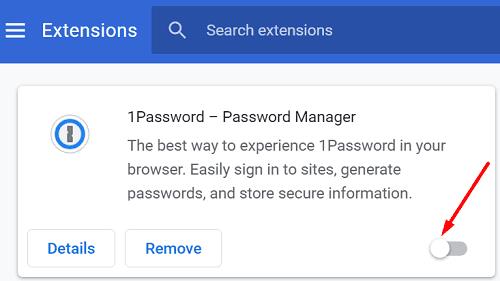
Идите на Још алата и изаберите Менаџер задатака да бисте проверили који Цхроме процеси се покрећу на вашем рачунару. Изаберите процес који желите да затворите и притисните дугме Заврши процес . Уверите се да не затворите ниједан суштински процес јер ће то оштетити Цхроме, приморавајући вас да поново покренете прегледач.
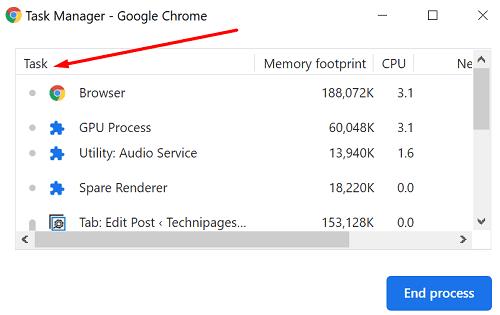
Цхроме отвара засебне процесе за сваку картицу, рендерер и екстензију који се покрећу у прегледачу. Очигледно, једноставно решење је отварање мање картица. Ако вам картица више није потребна, притисните дугме Кс да бисте је затворили. Одржавање десетина отворених картица неће вас учинити продуктивнијим, напротив.
Уверите се да редовно бришете Цхроме-ову кеш меморију и колачиће . На овај начин ћете уклонити све оне привремене датотеке које би могле ометати вашу тренутну сесију.
Кликните на мени Цхроме-а, идите на Историја, а затим изаберите Обриши податке прегледача .
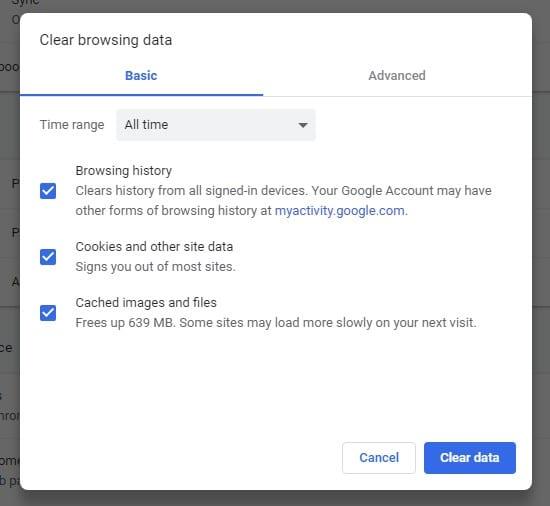
Цхроме је изграђен на вишепроцесној архитектури. Прегледач отвара различите процесе за сваку картицу, рендерер и проширење које користите. Да бисте смањили број Цхроме процеса који се покрећу на вашој машини, онемогућите или избришите непотребна проширења. Поред тога, користите Менаџер задатака да затворите редундантне процесе и редовно бришете кеш меморију.
Иначе, ако размишљате о преласку на други претраживач, ови водичи ће вам добро доћи:
Како да избришете лозинке сачуване у Гоогле Цхроме веб претраживачу.
Ако вас грешка статус_бреакпоинт у Цхроме-у спречава да користите прегледач, користите ове методе за решавање проблема да бисте је поправили.
Спречите приказивање досадних обавештења у веб прегледачима Едге, Цхроме, Опера и Фирефок.
Научите два начина на која можете брзо поново покренути веб прегледач Гоогле Цхроме.
Гоогле Цхроме грешка 400 је грешка клијента до које долази због нетачних захтева, неважеће синтаксе или проблема са рутирањем.
Ако сте добили упозорење о критичној грешци Гоогле Цхроме-а, правило број један је да НЕ контактирате лажну подршку јер ово није ништа друго до превара.
Како вратити Гоогле Цхроме траку обележивача ако нестане.
Научите како да извезете и пренесете сачуване лозинке у Гоогле Цхроме веб прегледач помоћу овог водича.
Ако је Цхромес ЦлеанУп Тоол престао да ради док је тражио штетни софтвер, обришите кеш меморију и колачиће и поново инсталирајте прегледач.
Детаљан водич који вам показује како да омогућите или онемогућите ЈаваСцрипт у веб прегледачу Гоогле Цхроме.
Ако 1Пассворд не успе да потврди потпис Цхромес кода, обришите кеш претраживача и онемогућите сва проширења прегледача, осим 1Пассворд.
Промените језик који се користи у веб прегледачу Гоогле Цхроме.
Ваш веб претраживач је једна од апликација које најчешће користите, па је важно да изаберете ону која вам најбоље одговара. У овом чланку добро прођите кроз неке од
Како се носити са Вашом везом није приватно упозорење у Гоогле Цхроме-у када нема опасности за вашу везу.
Следеће упозорење може да се појави када покушавате да преузмете датотеку или програм помоћу Цхроме-а: Ова датотека се не може безбедно преузети.
Решите проблем где се Гоогле Цхроме замрзава када покушавате да га покренете у оперативном систему Виндовс.
Како онемогућити досадне видео записе који се аутоматски учитавају у Гоогле Цхроме веб претраживач.
Сазнајте како да спречите да Гоогле Цхроме приказује ваше старе картице када покренете прегледач.
Са толико опасности на мрежи са којима треба да се носите, није ни чудо што увек тражите начине да останете безбедни. Дакле, када видите да је ваша Цхроме веза Сазнајте како да решите поруку Ваша веза није приватна у Гоогле Цхроме-у помоћу ових корака.
Сазнајте како да штампате брже у Гоогле Цхроме-у додавањем иконе на траку обележивача која повезује са дијалогом за штампање.
Дубоко повезивање је техника преусмеравања корисника у тренду. Сазнајте више о дубоком повезивању овде да бисте га користили за повећање саобраћаја на веб локацији или у апликацији.
АР је следећа велика ствар интернета за забаву, посао или посао. Научите детаљно АР облак да бисте постали информисани корисник.
Користите Мицрософт Едге Дроп и лако делите датотеке и поруке између уређаја пратећи ове кораке прилагођене почетницима.
Погледајте како је лако сачувати и делити руте на Гоогле мапама на рачунару и на Андроид-у. Погледајте ове кораке прилагођене почетницима.
Волим да забављам своје комшије тако што мењам своју Ви-Фи мрежу у друга смешна имена. Ако тражите идеје за смешно Ви-Фи име, овде
Гмаил је вероватно један од најбољих сервиса за е-пошту који су данас доступни, нудећи низ импресивних функција које комуникацију чине ефикаснијом и
Дисцорд корисничко име је неопходно из неколико разлога, јер служи као ваш јединствени идентификатор на платформи и омогућава вам да комуницирате са другим
Режим без архивирања Гоогле Цхроме-а је згодна функција која вам омогућава да претражујете интернет без чувања историје прегледања. Међутим, један недостатак
Откријте како можете да пронађете и користите Реадер Моде и за Цхроме и за Фирефок. Ево једноставних корака које треба пратити.
Да ли тражите одрживу опцију за хостовање веб локација? Научите разлику између наменског сервера и сервера за дељени хостинг.

























